Cách đăng video lên youtube
Bạn có tưởng tượng ra con số video được upload lên YouTuBe trong một ngày là bao nhiêu không? Có hàng nghìn, hàng trăm thậm chỉ hàng triệu video. Nhiều người nghĩ upload video lên YouTube sẽ rất khó, cần nhiều công đoạn nhưng khi bắt tay vào làm bạn sẽ thấy nó vô cùng đơn giản. Cùng letspro.edu.vn tìm hiểu cách đăngvideo lên YouTube nhé các bạn!
1. Uploadvideo lên YouTube
YouTube là không chỉ là một sản phẩm của Google mà còn là kênh tìm kiếm và chia sẻ video lớn nhất thế giới. Tại đây, bạn có thể tìm hoặc chia sẻ những video của mình để mọi người cùng xem. Tuy nhiên, không phải ai dùng YouTube đềubiết cách upload video. Với những video có dung lượng lớn thì phải làm sao? Hay làm thế nào để chất lượng video đăng tải lên có độ phân giải cao? Câu trả lời sẽ được letspro.edu.vn “bật mí” ngay dưới đây.
Bạn đang xem: Cách đăng video lên youtube

Đăng tải video lên YouTube cực kỳ đơn giản và nhanh chóng
2. Hướng dẫn chi tiết cách đăngvideo lên YouTube bằng máy tính
Bước 1: Tạo tài khoản trên Youtube
Bạn muốn đăng tải 1 hoặc nhiều video lên YouTube thì việc đầu tiên bạn cần tạo cho mình một tài khoản YouTube hoặc một tài khoản Google. Làm được điều này, chỉ cần bạn có tài khoản Gmail rồi đăng nhập lên trang chủ của YouTube. Còn nếu bạn chưa có Gmail thì có thể tham khảo cách lập tài khoản Gmail trên YouTube.

Bước 2: Tải video lên Youtube
- Sau khi bạn đăng nhập thành công, nhìn giao diện màn hình mới xuất hiện, click chuột vào “Tải lên”.

- Sau đó, bạn chọn “Ok” ở mục thông báo để tiếp tục. Giao diện upload video xuất hiện, các bạn nhấn giữ các video trên máy tính, kéo và thả video vào biểu tượng hình mũi tên trên màn hình.

- Bạn sẽ mất một khoảng thời gian, tùy vào dung lượng của video. Thông thường, trong quá trình upload, Youtube sẽ tự động hiển thị đường link của video.

Ngoài ra, nếu trước đây các video có kích thước và thời lượng lớn sẽ tốn một khoảng thời gian khá lâu để upload thành công. Tuy nhiên, với thời đại công nghệ phát triển, có rất nhiều cách nén kích thước file video khi upload nên chỉ tốn vài phút là bạn đã đưa được lên YouTube.

Bước 3: Thiết lập thông số Basic Info
Trong quá trình upload video lên Youtube, để video của bạn thu hút được nhiều người và tối ưu được lượt tìm kiếm trên YouTube, bạn phải thiết lập các thông số trong mục “Basic Info”. Bao gồm:
+ Title: Tiêu đề của video. Bạn cần đặt tiêu đề cho video của mình một cách độc đáo, mới lạ và kích thích sự tò mò của người xem.

+ Description: Mô tả cho video là phần tóm tắt cơ bản nội dung trong video, clip của bạn. Phần mô tả này cần ngắn gọn nhưng cô đọng và thật súc tích.
+ Privacy setting: Cài đặt chế độ bảo mật cho video. Có 3 chế độ cơ bản bạn có thể thiết lập như: Công khai, không công khai và riêng tư. Khi bạn bật chế công khai, thì bất cứ ai trên cộng đồng YouTube đều được mở quyền để xem video bạn chia sẻ. Còn nếu bạn để chế độ riêng tư, thì chỉ có mỗi bạn có thể xem được video…
+ Category: Chọn danh mục cho video.
+ Video location: Địa điểm upload video với mục đích để video của bạn tiếp cận được nhiều với người xem.

+ Recording date: Lần cập nhật cuối cùng cho video.
+ 3D Video: Chọn định dạng 3D.
+ Age restrictions: Giới hạn độ tuổi người xem vì có những video bị cấm cho trẻ em dưới 15 tuổi, nếu bạn không tùy chọn độ tuổi sẽ bị YouTube xóa video vì vi phạm nguyên tắc cộng đồng.
Xem thêm: Mua Trả Góp Samsung Galaxy J7 Prime Chính Hãng, Giá Siêu Rẻ, Trả Góp Samsung J7 Prime
- Sau khi video đã tải xong và hiển thị trong “My Channel” của bạn, hãy click chuột lại video để xem lại.
Để tiếp tục Upload một video mới, bạn quay lại bước đầu tiên hướng dẫn và lặp lại tương tự cách làm.
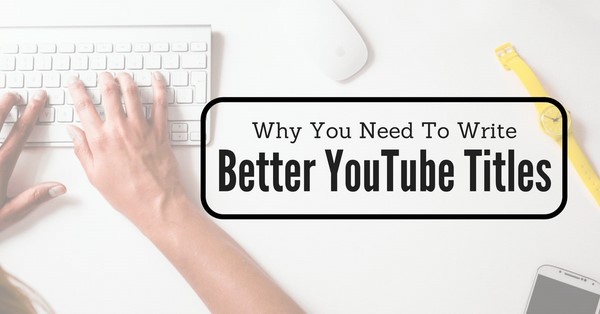
Tiêu đề video tốt sẽ thu hút được người xem rất nhiều
3. Hướng dẫn chi tiết cách đăngvideo lên YouTube bằng điện thoại
Cách 1:
Bước 1:Bạn mở giao diện trang chủ Youtbe, sau đó vào mục "Thư viện" và chọn "Video của bạn"
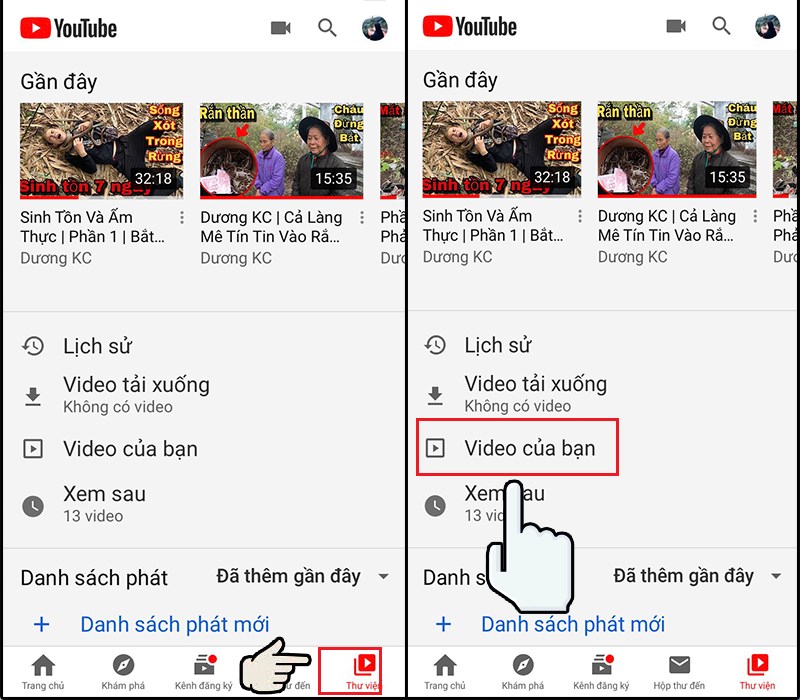
Bước 2: Nhấn vào biểu tượng máy quay để tải Video lên.
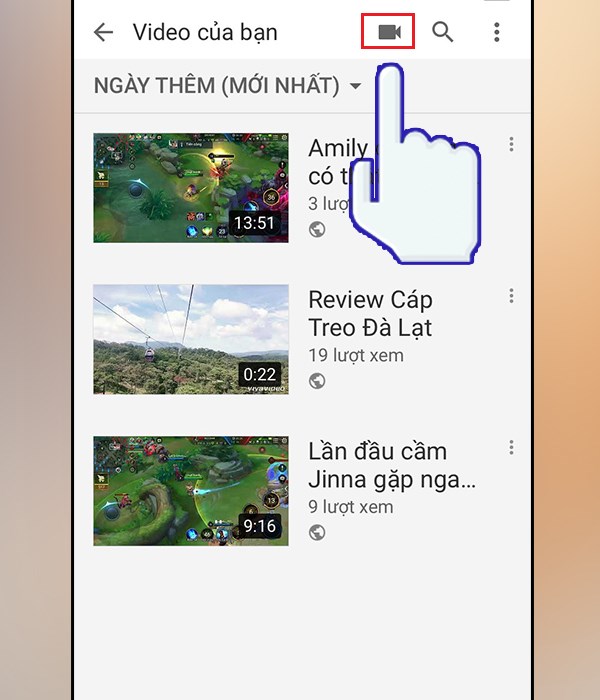
Bước 3: Tải Video bạn muốn sử dụng ở thư viện hoặc ghi Video mới.
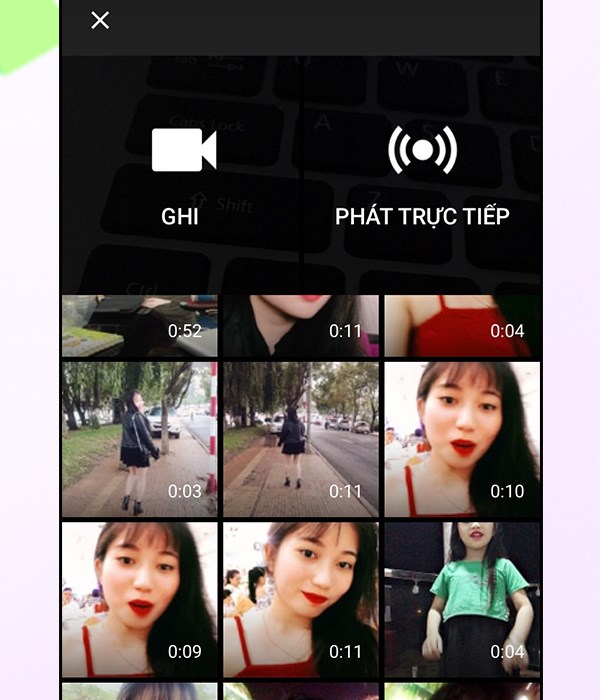
Bước 4: Ở mục thêm chi tiết, bạn hoàn thành nội dung trong phần "Tiêu đề và mô tả".
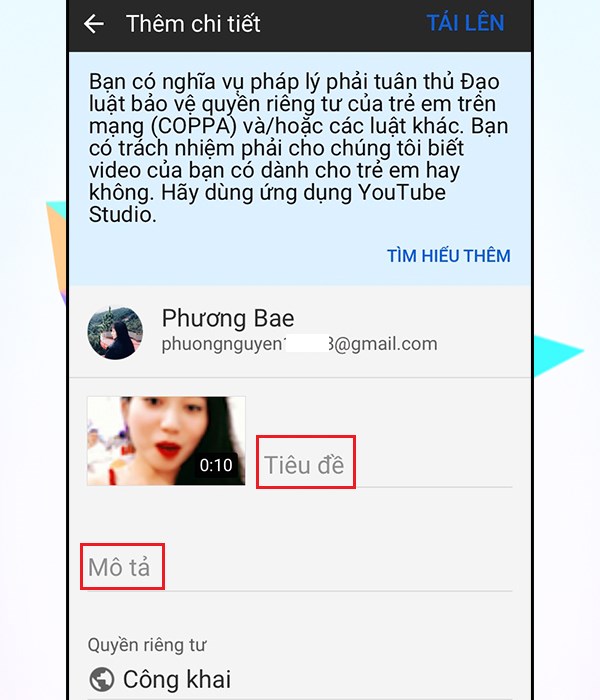
Bước 5: Nhấn vào mục "Tải lên"
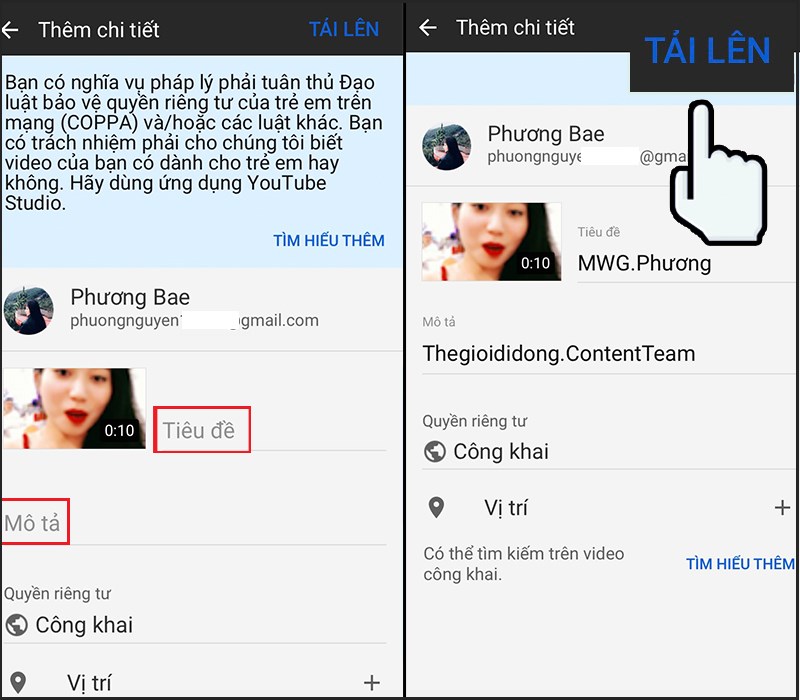
Cách 2:
Bước 1: Vào mục bộ sưu tập ở điện thoại, chọn Video muốn tải lên, sau đó nhấn biểu tượng chia sẻ.
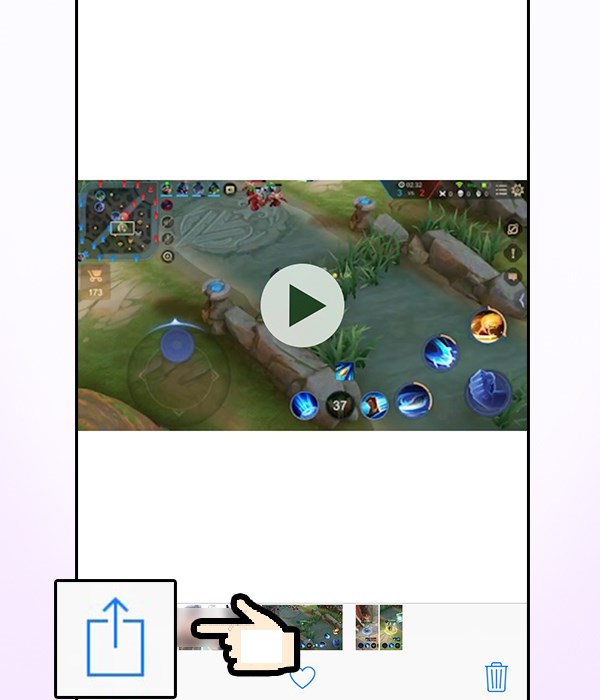
Bước 2: Chia sẻ Video lên Youtube.
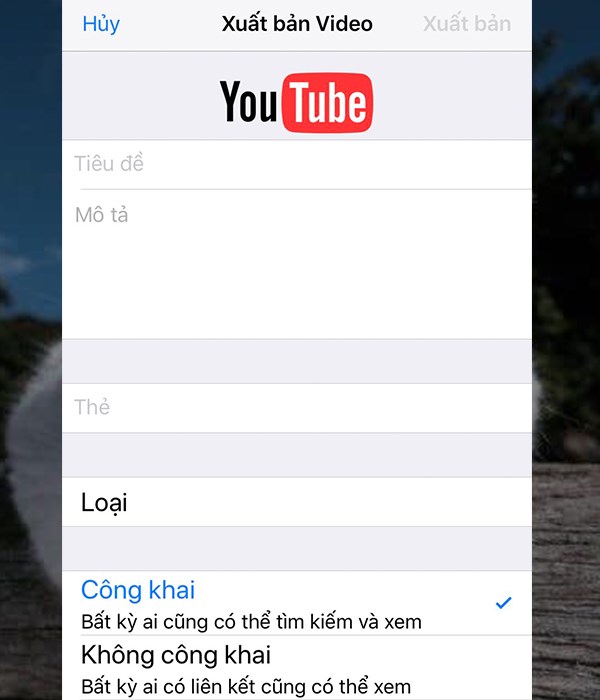
Bước 3: Điền thông tin và thực hiện tương tự như bước 4, bước 5 ở cách 1.
4. Cách upload video dài hơn 15 phút lên YouTube
Nếu tài khoản của bạn không phải là YouTube Partner, bạn sẽ bị hạn chế tính năng upload video lên YouTube. Theo mặc định, bạn được tải lên video có thời hạn tối đa 15 phút lên kênh của mình. Nhưng nếu video của bạn hơn 15 phút thì việc upload như thế nào?
Trong trường hợp kể trên, bạn cần sử dụng máy tính và truy cập vào link https://www.youtube.com/upload để đăng tải video có thời lượng lớn hơn 15 phút. Sau đó, bạn sẽ thấy mục “Increase your limit” có nghĩa là tăng giới hạn video. Khi đó, bạn sẽ được gửi một yêu cầu xác nhận tài khoản YouTube của mình. Các nhanh nhất là bạn xác nhận mã bằng số điện thoại hoặc gọi điện lấy mã tự động.
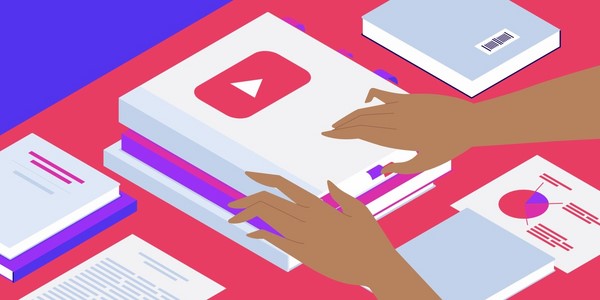
Cách đăng tải video có dung lượng lớn lên YouTube không quá khó khăn
Có rất nhiều trường hợp, bạn không tìm được link “Increase your limit”, bạn có thể truy cập vào “Account Features page” (tính năng trang) sau đó đánh dấu tích vào mục “Video có thời lượng dài hơn” để kích hoạt tính năng.
Lưu ý: Với những video có dung lượng vượt mức 128GB, bạn cần nén video trong trình chỉnh sửa video trên YouTube trước khi upload. Việc làm này sẽ giúp giảm kích thước file xuống mà video vẫn giữ được chất lượng cao.
Với cách upload video lên YouTube mà letspro.edu.vn đã chia sẻ, bạn có thể thoải mái xây dựng các video của mình lên kênh YouTube. Ngoài ra, mỗi video sẽcó một đường dẫn riêng, các bạn có thể chia sẻ tới mọi người hoặc mạng xã hội để tăng lượt tương tác nhé. Tất nhiên, bạn hoàn toàn có thể "kiếm bộntiền" với những Video chất lượng hay ấp ủ những dự định kinh doanh của riêng mình.
Bạn đọc muốn nâng cao kiến thức marketing hãy tham khảo ngay những khoá học marketing onlinetrên letspro.edu.vnnhé.











